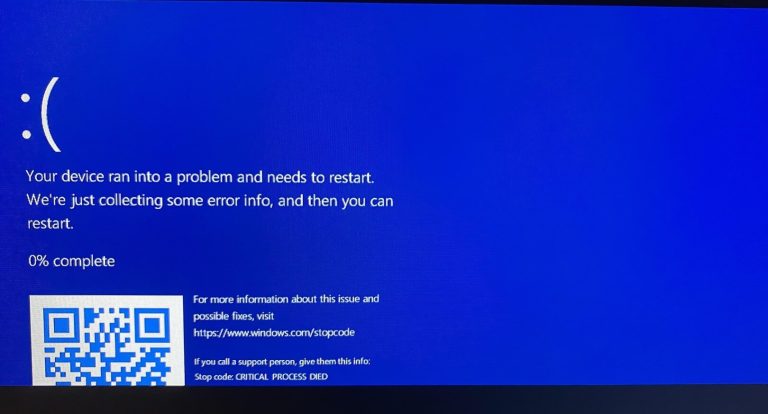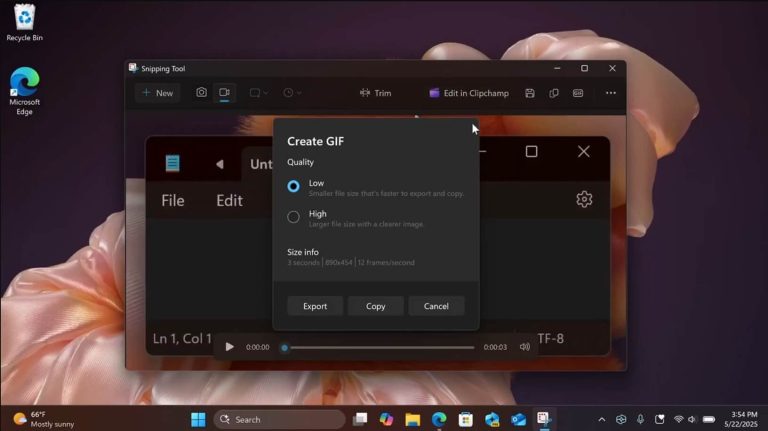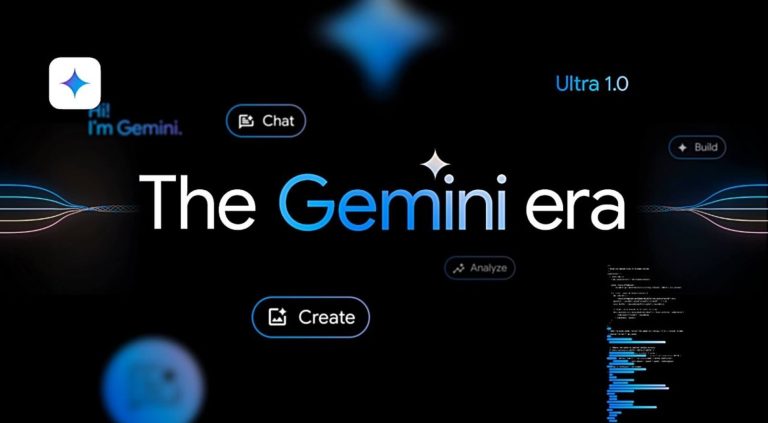Windows 10/8/7でiTunesがクラッシュする問題を簡単に修正する方法
スペースがまったくないiPhoneは、いくつかの機能不全につながる可能性があります。 iPhoneは、iTunesアプリと互換性がない場合、iTunesをクラッシュさせ続けます。これとは別に、この問題には多くの理由があります。このブログでは、このエラーを解決するためのさまざまな方法について簡単に説明します。さらに、iOSユーザーがこのエラーを取得するいくつかの理由について説明します。すべての標準ソリューションの中で、Itooltab Tunespalもレビューします。これは、いくつかの簡単な手順内でiTunesを修理するのに役立つツールです。
iTunesを修正するための働く方法は、Windows10/8/7でクラッシュし続けます
iTunesの修理を検討している場合は、Windows 10のクラッシュを続けています。このセクションでは、従うべき最良のソリューションを説明しています。いくつかの簡単な手順内でiTunesを修正するための4つの効果的なソリューションを定義します。
ソリューション1。更新を確認してください
iTunesの最新のアップデートを確認するには、次の手順を実行する必要があります。
- PCでiTunesアプリを開きます。
- iTunesウィンドウの上部にあるメニューバーの上にカーソルをホバリングします。
- [ヘルプ]をクリックしてから、[更新を確認]をクリックします。
- 画面上のプロンプトに従って最新のiTunesバージョンをインストールします。
ソリューション2。セーフモードでiTunesを実行します
既にiTunesアプリのインストールと再インストールを試みた場合は、セーフモードでアプリを実行する必要があります。次の手順を実行して、iTunesをセーフモードで実行して、iTunesクラッシュWindows 10を解決します。
- 保持することで安全な方法でiTunesを開きます CtrlとShift ボタン。
- をクリックします 編集ボタン クリックします 好み。
- をクリックします 店 ボタンとオフになります クラウド購入にiTunesを表示します。 iTunesは通常、iTunesを開いて開始します。
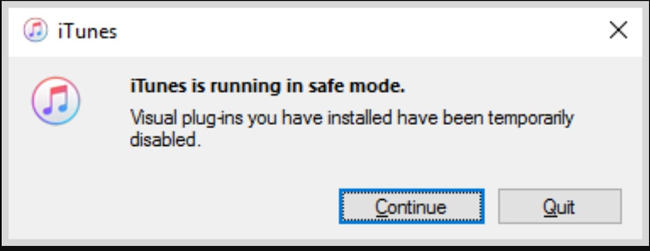
ソリューション3. iTunesを再インストールします
iTunesをアンインストールして再インストールすると、iTunesがクラッシュするWindows 7の問題を修理する場合があります。 iTunesを再インストールするには、次の手順を実装する必要があります。
- xボタンとともにWindowsキーを押します。
- コントロールパネルをクリックします。
- プログラムと機能をクリックします。
- iTunesをクリックしてから、アンインストールボタンをクリックして続行します。
- コンピューターを再起動します。
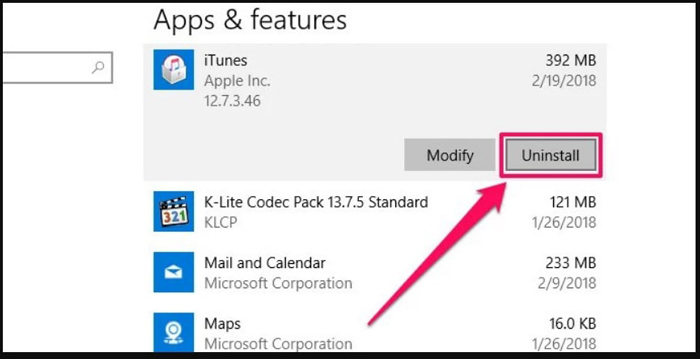
ソリューション4。TuneSpalを使用する(無料のiTunes修理ツール)
iTunesがクラッシュし続けることに腹を立てている場合、私たちはあなたに最適な解決策を持っています。 Itooltab Tunespalは、iTunesを無料で修理するのに役立つプロフェッショナルツールです。さらに、このツールは、iOSデバイスをPCに安全に接続するときに、接続の問題を解決するのに役立ちます。最も重要なことは、itooltab tunespalが次の簡単な手順を使用してiTunesの修理に役立つことです。
Winのダウンロード
ステップ1。iOSデバイスをPCに接続します
PCにitooltab Tunespalをダウンロードしてインストールします。デバイスでプログラムを開き、Lightningケーブルを使用してデバイスをiPhoneに接続します。これで、「iTunes修理」ボタンをクリックして続行する必要があります。
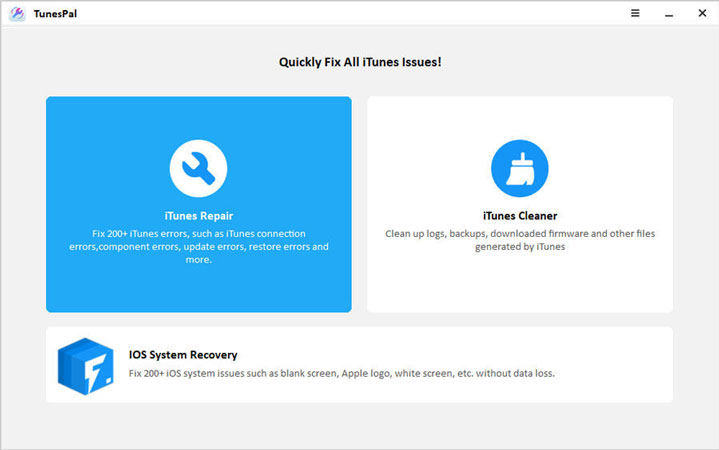
ステップ2。ITunesを修正します
次に、ツールが修正するiTunesエラーをスキャンする必要があります。スキャンが成功したら、「修正」ボタンをタップして続行する必要があります。
Also read: Windows Server 2022のパスワードリセット方法
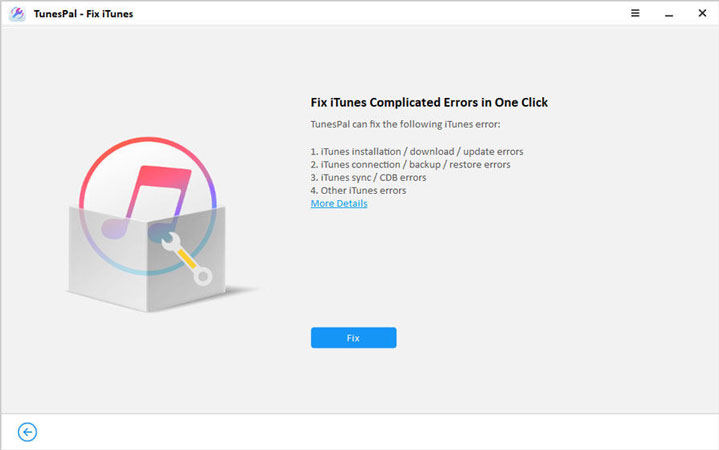
ステップ3。修理するために適切なドライバーをダウンロードしてください
itooltab Tunespalは、適切な修理ドライバーを自動的に検出してダウンロードします。ダウンロードプロセスは完了するまでに数分かかります。ダウンロードが成功した後、Itooltab TunespalはiTunesの修理を開始します。
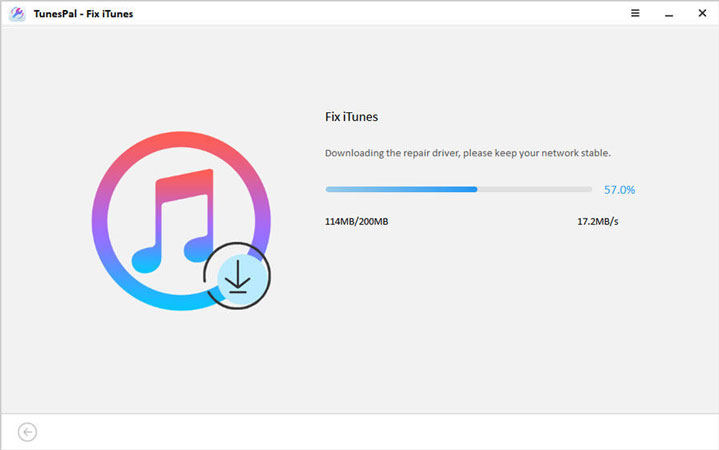
ステップ4。iTunesアプリは正常に修復されます
プロセス全体が完了するまでに約3分かかります。今、あなたはすべてiTunesを再起動し、以前のようにiTunesを楽しむように設定されています。
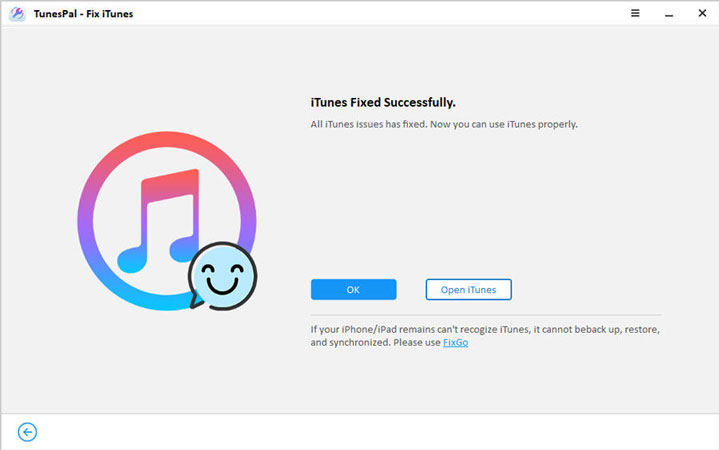
他の理由でiTunesがWindows 10/8/7でクラッシュし続ける可能性があります
非互換性以外に、iTunesがWindows 7の問題をクラッシュさせるいくつかの異なる理由がある場合があります。理由は次のとおりです。
理由1。ウイルスによる原因
未知のソースからプログラムをダウンロードしようとすると、悪意のあるコードやウイルスを注入するハッカーを歓迎します。さらに、ウイルスはサードパーティアプリケーションを使用してiOSデバイスに侵入する可能性があります。ウイルスにより、システム設定とiTunesなどのサービスが閉鎖されます。これとは別に、ウイルスは深刻なシステムの問題やバグにつながる可能性があります。
理由2。他のアプリケーションを閉じます
時には、iTunesの大幅なRAM消費量がクラッシュし続けることがあります。この理由は、iTunesがスムーズに動作するために優先されるRAMスペースを必要とするためです。システムリソースがうまく整理されていない場合、システムサービスは機能を停止する可能性があります。このためには、他のアプリケーションのRAM使用量を最小限に抑えるか、デバイスのプロセッサを容易にするためにそれらを閉じている必要があります。
まとめ
iOSデバイスに不必要なものとアプリケーション、セキュアコネクトをロードした場合、iTunesに直面する可能性が最も高くなります。このブログでは、iTunesがWindows 10以下のバージョンでクラッシュする理由について説明しました。同様に、iTunesを簡単に修復するためのいくつかの方法について説明しました。最も重要なことは、iTunesを修正するための無料でプロフェッショナルなツールについて説明しました。 Itooltab Tunespalは、iTunesやその他の接続の問題を修復するために効果的に機能するトップツールの1つです。
Winのダウンロード